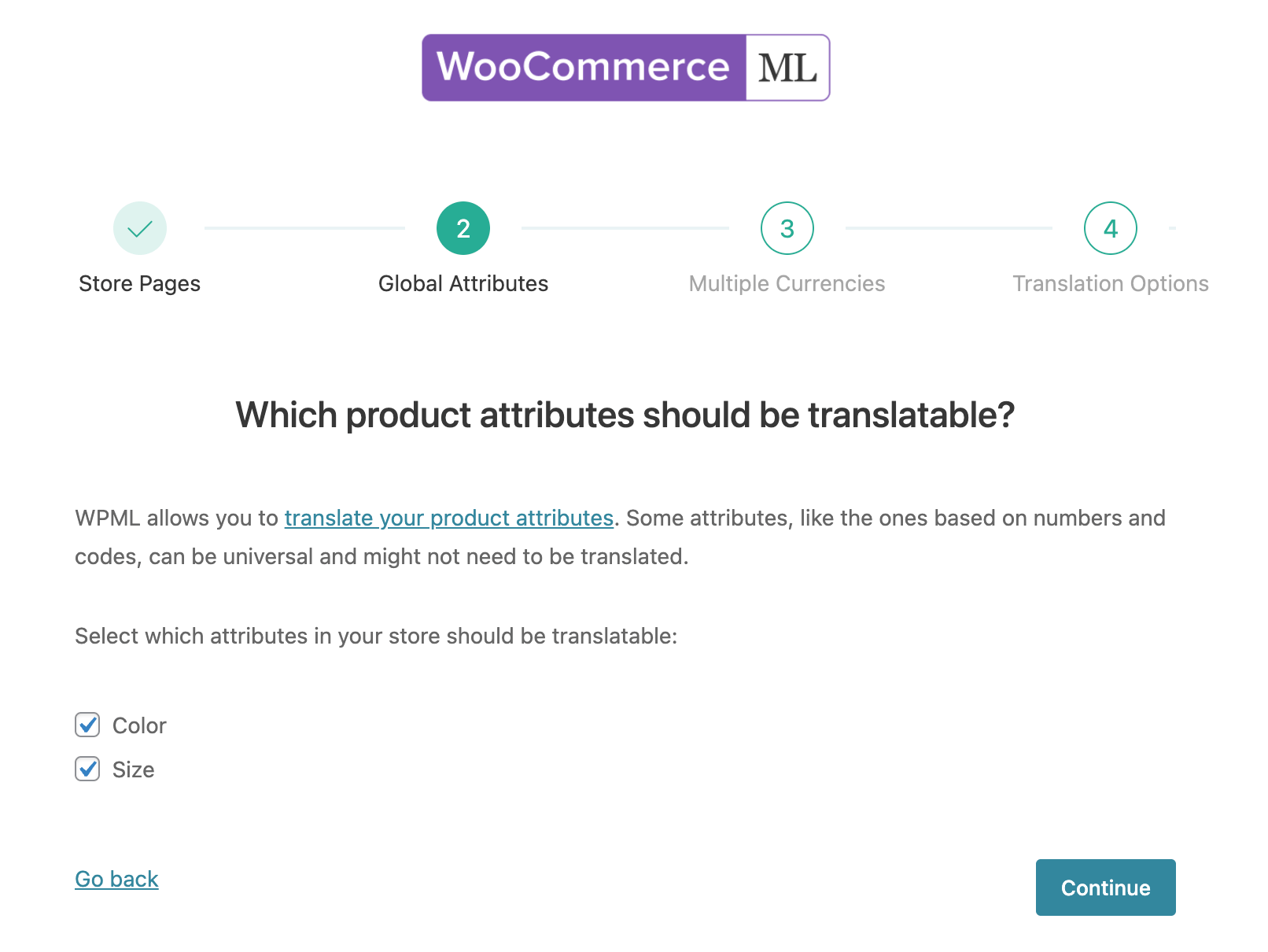Modules d’extension requis et configuration
WooCommerce Multilingual (WCML) peut être utilisé seul sans WPML pour ajouter une fonctionnalité multidevise à votre boutique WooCommerce. En savoir plus sur les fonctionnalités multidevises du WCML. Pour construire une Boutique multilingue avec WooCommerce Multilingual et WPML, vous devez avoir les extensions suivantes installées et activées :
- WooCommerce Multilingual
- WPML 4.4.11 ou supérieur
- WPML String Translation
- WooCommerce 3.9.0 ou supérieur
Si vous souhaitez utiliser des images différentes pour les différentes traductions d’un produit, vous devez installer WPML Media Translation.
Si vous travaillez avec un développeur, il doit installer et configurer tous les composants nécessaires énumérés dans cette section.
Vous pouvez obtenir tous les composants WPML, y compris WooCommerce Multilingual, depuis votre page de Téléchargements WPML. WooCommerce Multilingual et WooCommerce sont également hébergés dans le dépôt d’extensions de WordPress. Vous disposez de toutes les extensions ? C’est parti !
Utilisation du programme d’installation pour faciliter le téléchargement et la mise à jour des extensions
Si vous souhaitez utiliser WooCommerce Multilingual avec WPML, il y a un installateur intégré pour télécharger, activer et mettre à jour toutes les extensions nécessaires.
Après avoir activé WooCommerce Multilingual, allez dans Onglets → Ajouter un nouveau et cliquez sur l’onglet Commercial.
À partir de là, tu as la possibilité d’acheter une licence WPML ou d’entrer la clé du site enregistrée si tu as déjà acheté WPML. Achetez ou enregistrez WPML pour voir la liste des extensions disponibles au téléchargement, à l’activation et à la mise à jour.
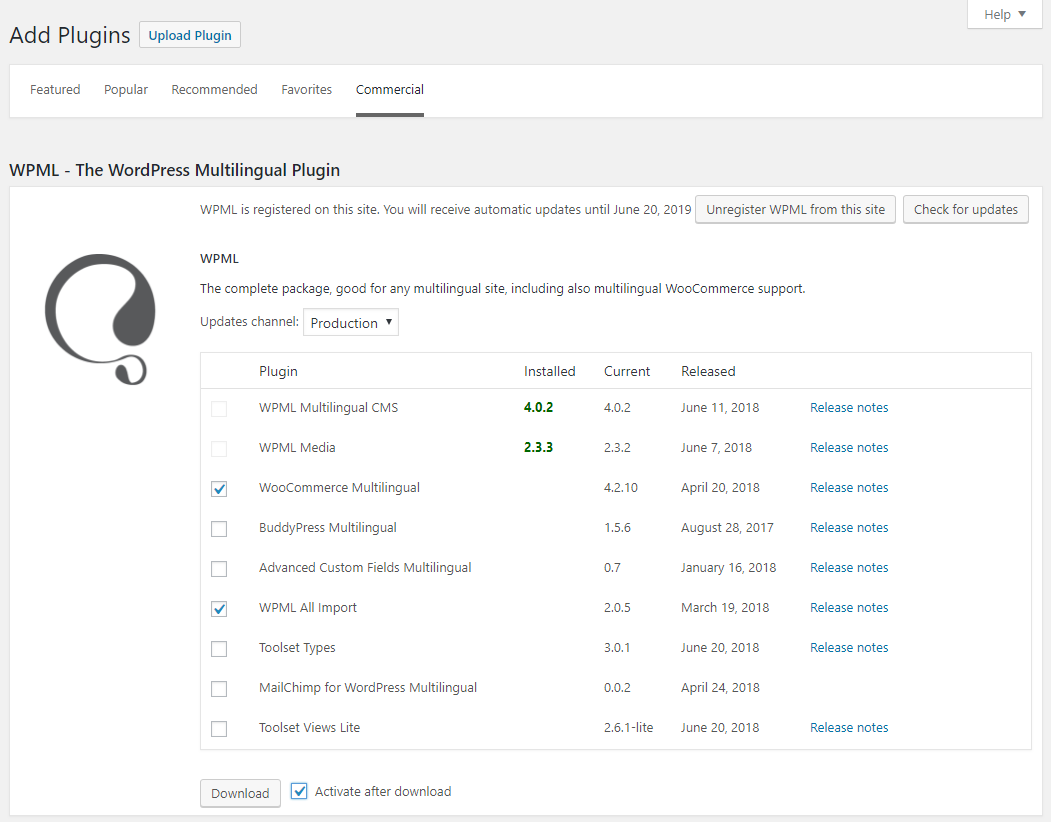
Utilisation de l’assistant de configuration
WooCommerce Multilingual comporte un assistant de configuration qui te guide dans les étapes de base de la configuration de ton site avec le plugin WooCommerce Multilingual.
Une fois que vous avez activé toutes les extensions requises, vous serez invité à lancer l’assistant de configuration WooCommerce Multilingual.
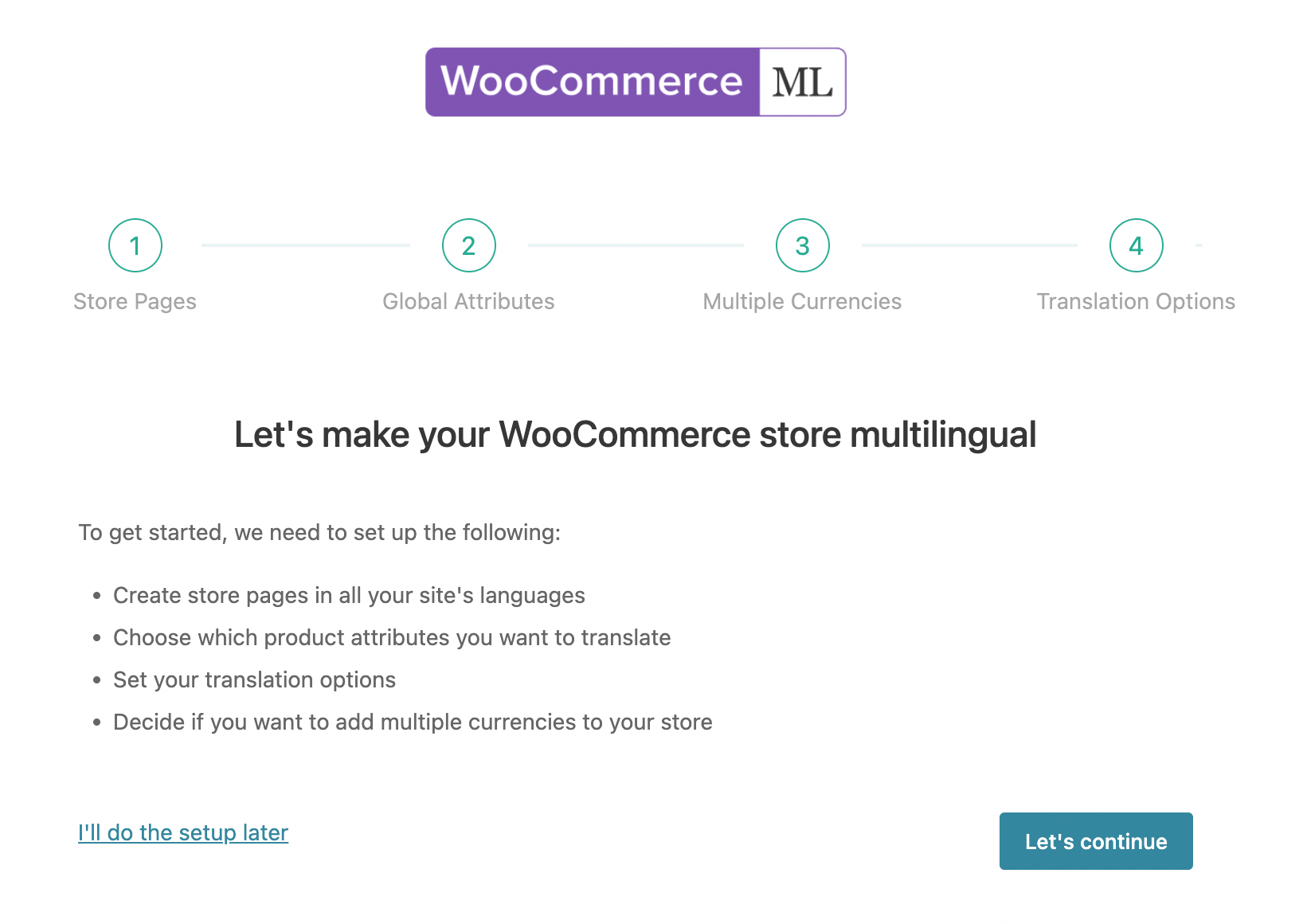
Configuration des pages de la Boutique
En passant par l’assistant de configuration, WooCommerce Multilingual configure automatiquement les pages standard de la boutique WooCommerce pour qu’elles apparaissent dans toutes les langues de ton site.
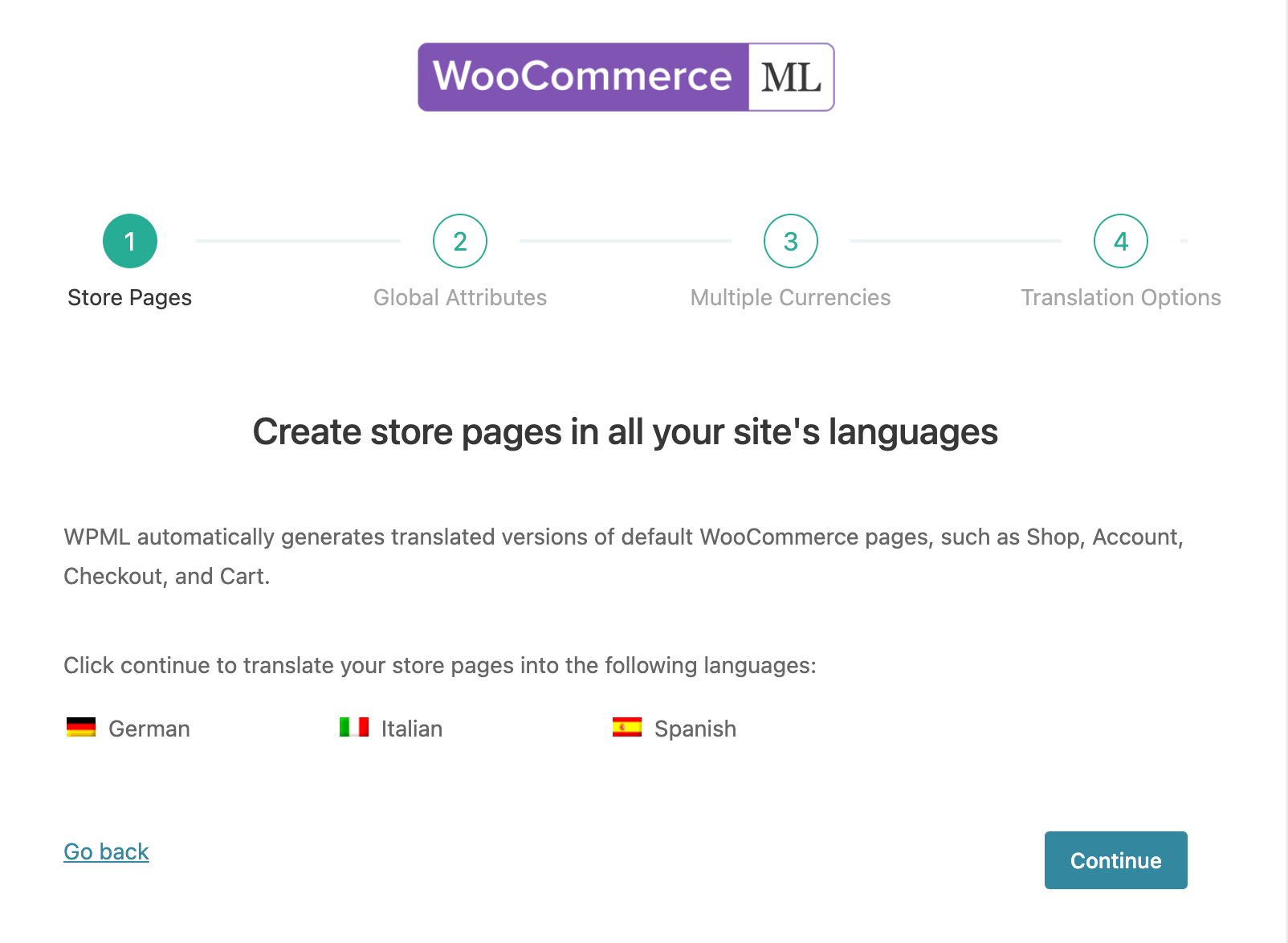
WooCommerce Multilingual crée ces pages avec les titres de page traduits disponibles. Vous pouvez toujours modifier les traductions du titre de la page ultérieurement.
Traduire les produits
Traduire automatiquement les produits
Avec WooCommerce Multilingual, tu peux traduire tout ton site automatiquement en réglant WPML sur Tout traduire automatiquement. Cette option de traduction vous permet de traduire automatiquement tous les contenus de votre boutique, y compris les pages de la boutique, les produits, les taxonomies de produits, et plus encore, dès que vous les créez ou les modifiez.
Lors de l’assistant de configuration du WCML, choisissez l’option de traduction » Traduire tous les produits automatiquement« .
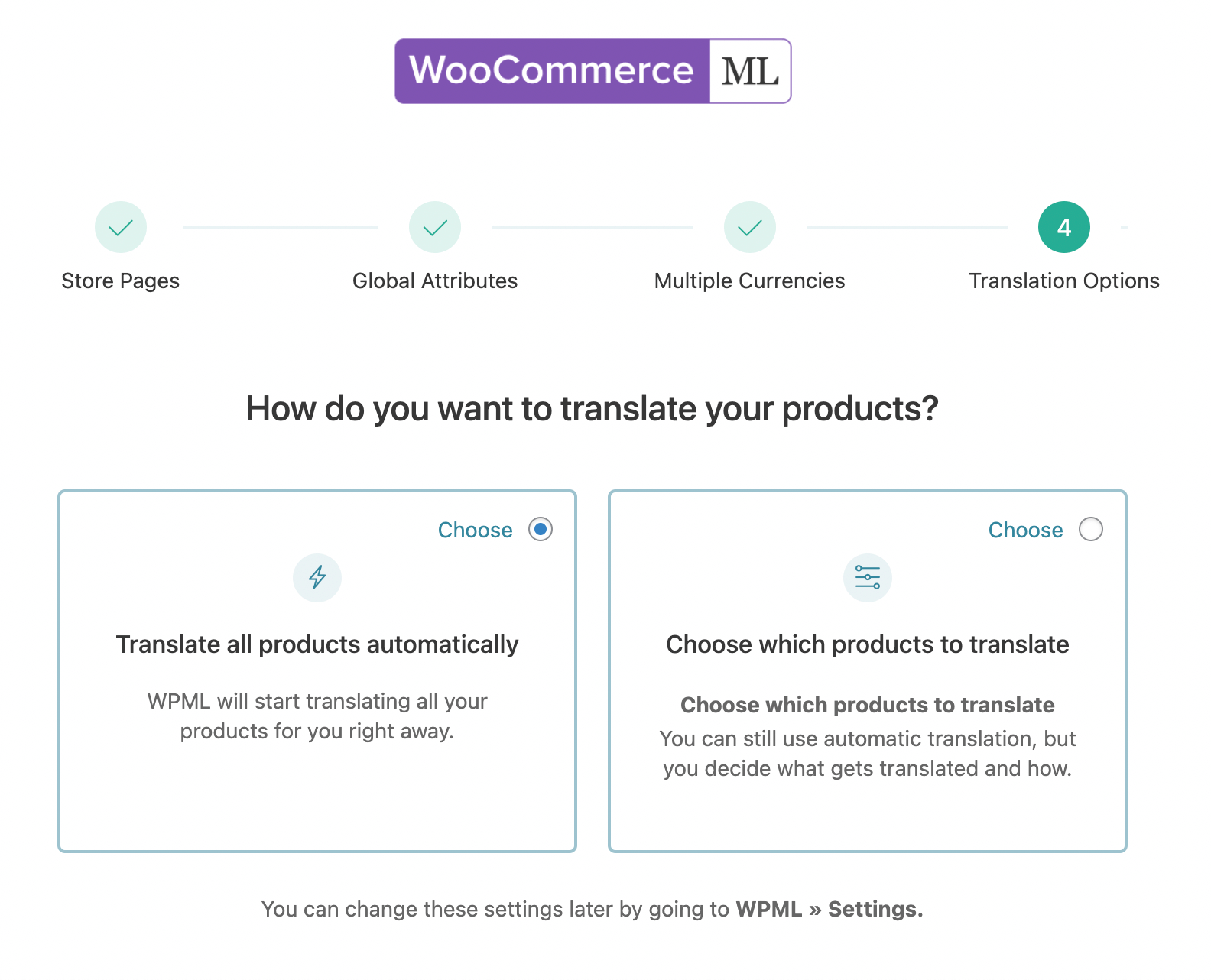
Si vous souhaitez traduire automatiquement tous vos produits mais pas vos Articles et vos Pages, vous pouvez choisir les produits à traduire en réglant WPML sur Traduire ce que vous voulez. Dans l’assistant de configuration du WCML, sélectionnez Choisir les produits à traduire. Traduisez-les ensuite à l’aide de la traduction automatique en masse.
Vous pouvez également envoyer des produits à traduire par votre propre équipe de traducteurs ou par un service de traduction professionnel grâce à la Gestion de traduction.
Dupliquer les produits
Si vous ne souhaitez pas traduire tous vos produits, vous pouvez tout de même les afficher dans toutes vos langues. Pour ce faire, vous pouvez dupliquer ou copier vos produits dans d’autres langues. Vous pouvez également utiliser la langue par défaut comme solution de repli si un produit n’a pas encore été traduit.
Pour en savoir plus sur ces options, consultez la page relative à l’affichage du contenu non traduit dans les langues secondaires.
Traduire les modules relatifs aux produits
WooCommerce Multilingual vous permet de traduire les champs ajoutés aux produits par diverses extensions WooCommerce. Tous les champs et options de ces extensions prises en charge sont définis sur Traduisible par défaut dans WPML → Paramètres.

Traduire les variations de produits
WooCommerce Multilingual crée et synchronise automatiquement les variations de produits dans toutes les langues. Après avoir créé une variation dans la langue par défaut, enregistrez le produit (dans la langue par défaut) et WooCommerce Multilingual créera immédiatement les mêmes variations pour toutes les traductions du produit.
Les variations de produits peuvent être traduites dans l’onglet Produits, tout comme les produits simples. Lorsque vous traduisez votre variation de produit, vos attributs de produit personnalisés sont également disponibles pour la traduction.
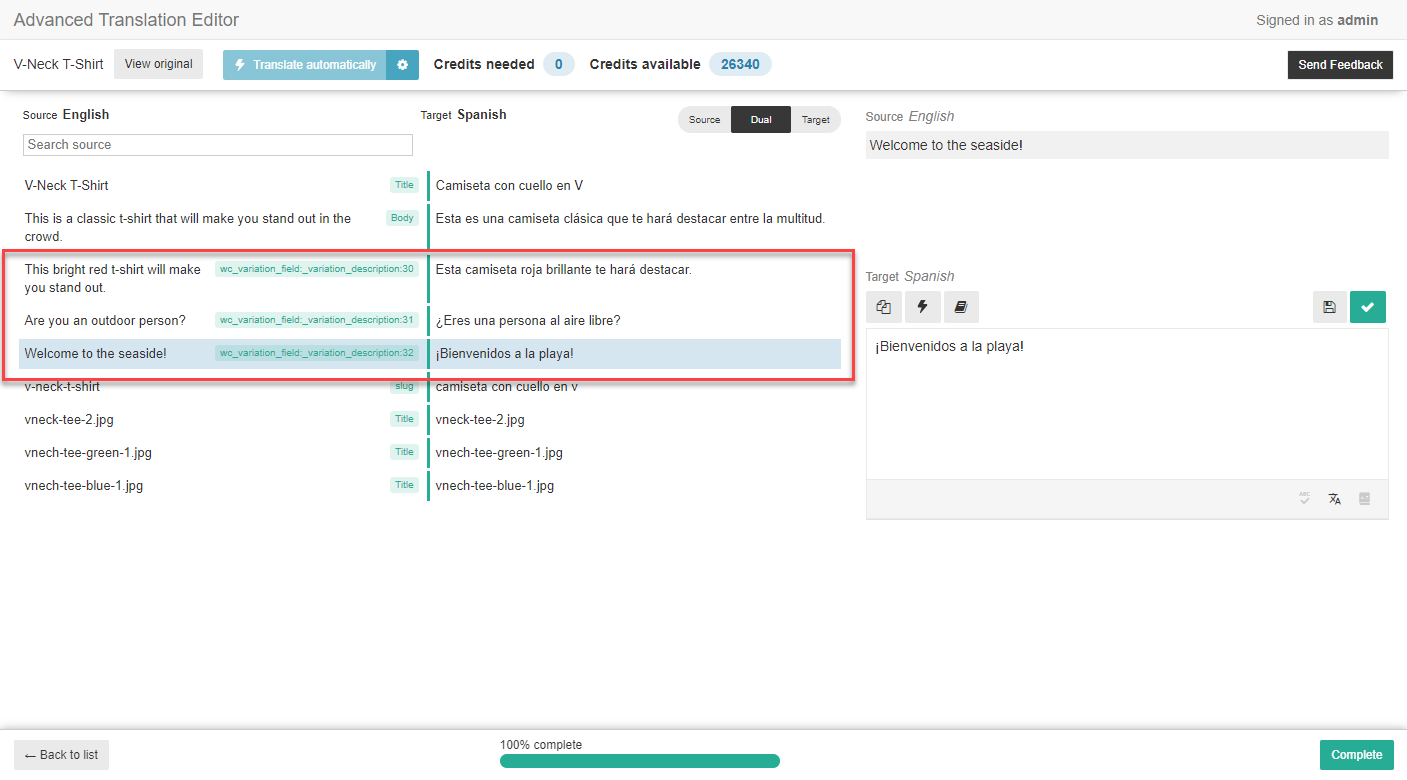
Vous pouvez également traduire les titres des images de vos variations. Si les variations utilisent des attributs de produit globaux, elles doivent être traduites dans les onglets de taxonomie correspondants. Une fois que vous avez traduit tous les attributs, vous pouvez générer automatiquement les variations pour les produits traduits.
Une fois les attributs traduits, les variations des produits dans les autres langues doivent également être créées. Pour ce faire, utilisez le bouton Synchroniser les attributs et mettre à jour les variations des produits sous l’onglet des attributs.
Traduire les pages Panier et Paiement de la commande
Traduire les pages Panier et Paiement de la commande de WooCommerce est un peu différent de traduire le reste du contenu de WooCommerce. Le thème et les extensions de ton site fournissent souvent ces traductions, mais dans certains cas, tu dois faire quelques démarches supplémentaires.
Traduire les catégories, les étiquettes, les attributs et les taxonomies personnalisées de produits
La plupart des boutiques sont organisées par catégories de produits, et certaines utilisent également des étiquettes. Si vous utilisez des variations, vous utilisez probablement aussi des attributs de produit. Ils sont tous stockés sous forme de taxonomies WordPress.
Dans l’assistant de configuration, WooCommerce Multilingual vous permet de choisir les attributs du produit à rendre traduisibles.
Si nécessaire, vous pourrez ultérieurement modifier ces paramètres à partir de la section Traduction de taxonomies dans WPML → Paramètres.
Vous pouvez ensuite traduire vos catégories de produits, vos balises, vos attributs et vos taxonomies personnalisées à partir des onglets respectifs dans WooCommerce → WooCommerce Multilingual.
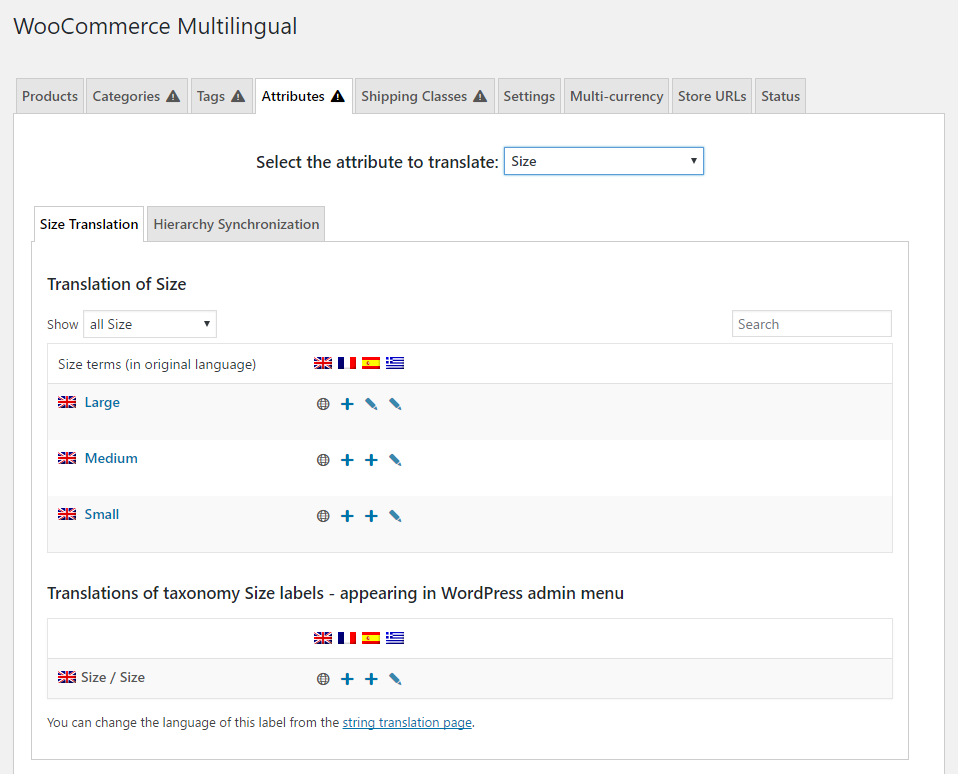
Cliquez sur l’icône plus pour entrer les traductions du nom de votre terme de taxonomie, du slug et de la description facultative. Le nom est ce qui s’affiche à l’écran, le slugs apparaît dans l’URL et la description s’affiche dans l’administration de WordPress lors de la modification. Si votre boutique comprend de nombreuses catégories ou d’autres termes de taxonomie, utilisez la fonction de recherche pour les localiser rapidement.
Si vous préférez ne pas traduire votre taxonomie, vous pouvez configurer WooCommerce Multilingual pour qu’il affiche les catégories de produits, les balises et les attributs originaux si leurs traductions ne sont pas disponibles.
Traduire les taxonomies personnalisées depuis la page multilingue de WooCommerce.
Il existe de nombreuses extensions, telles que Toolset Types, qui vous permettent d’ajouter des taxonomies personnalisées à votre site, et certains plugins et thèmes ajoutent automatiquement des taxonomies personnalisées aux Produits.
WooCommerce Multilingual vous permet de traduire toutes les taxonomies personnalisées associées aux produits WooCommerce, tout comme n’importe laquelle de vos taxonomies standard.
Une fois qu’une taxonomie personnalisée est associée aux produits, un onglet Taxonomies personnalisées apparaît sur la page WooCommerce → WooCommerce Multilingual.
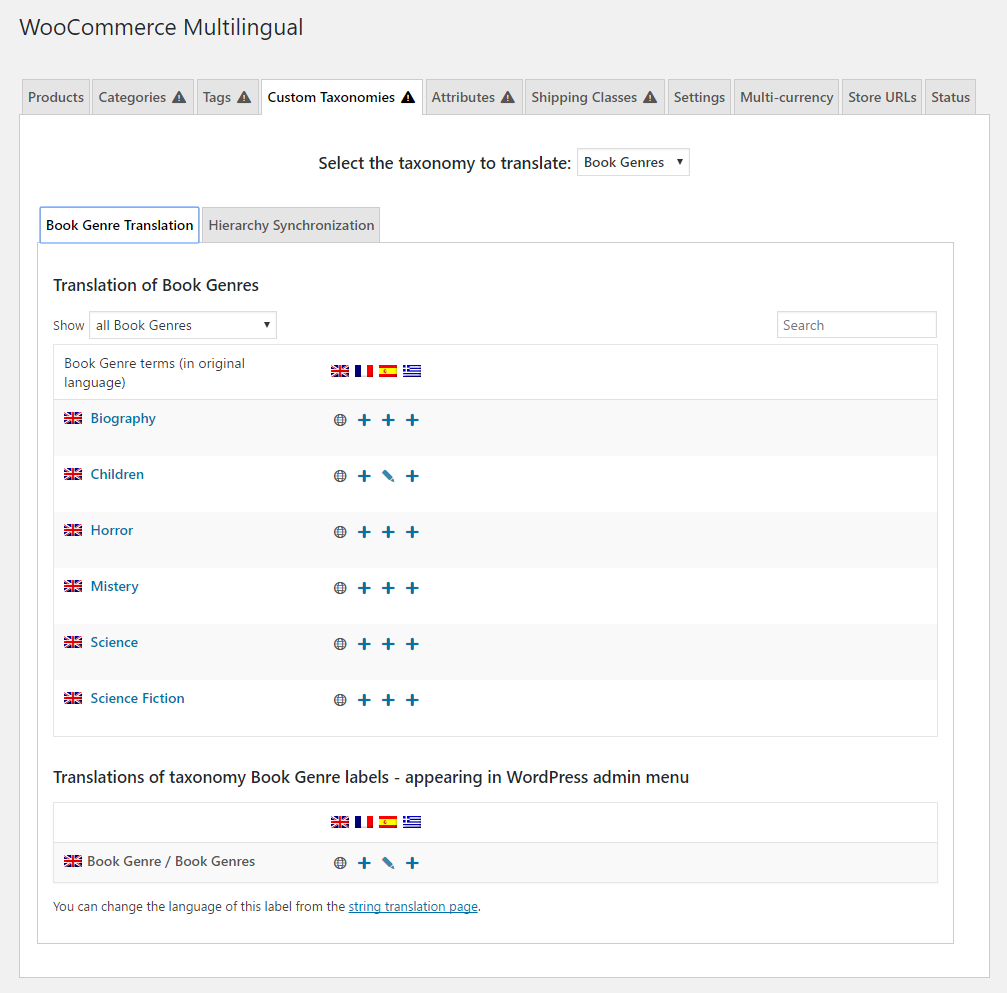
Vous pouvez les traduire en cliquant sur l’icône plus de la langue correspondante.
Traduire et afficher les avis sur les produits
Si vos clients laissent des avis dans différentes langues, vous pouvez choisir d’afficher uniquement les avis créés dans la langue sélectionnée ou d’afficher par défaut les avis dans toutes les langues. Vous pouvez également traduire les avis sur les produits en vous rendant sur WPML → Traduction de chaînes.
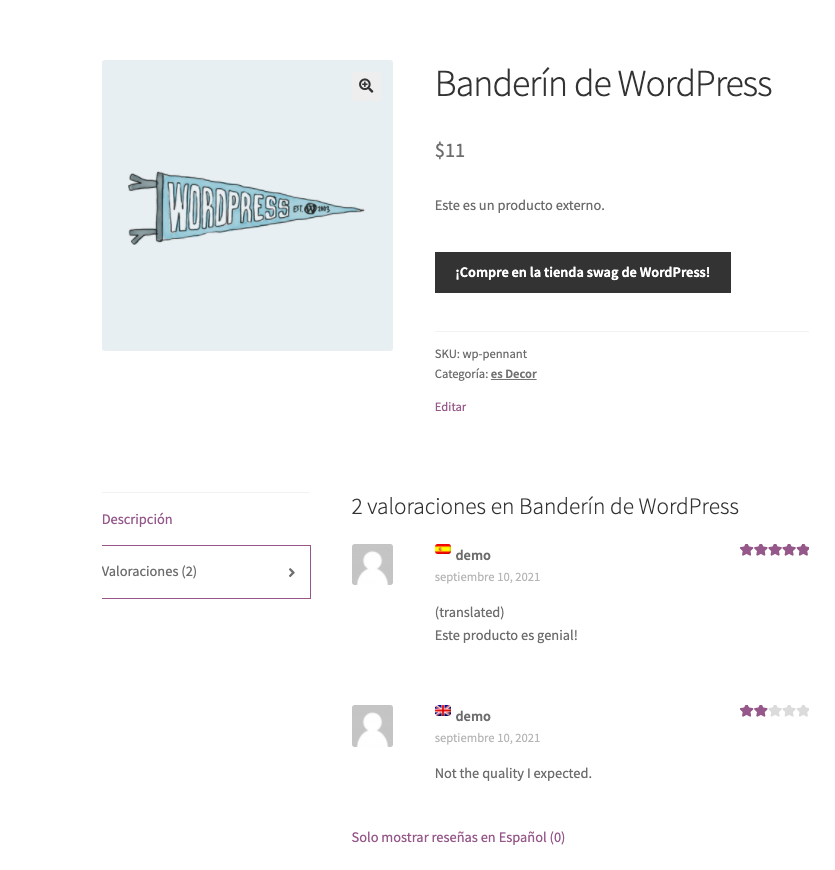
En savoir plus sur la traduction et l’affichage des avis sur les produits.
Traduire les textes d’images
WooCommerce Multilingual synchronise automatiquement toutes les images entre les traductions de produits. Cela inclut l’image de mise en avant, la galerie d’images et toutes les images de variation afin que toutes les traductions affichent les mêmes images. Lorsque vous traduisez votre produit, les textes de l’image tels que la légende, le titre ou la description sont également disponibles pour la traduction.
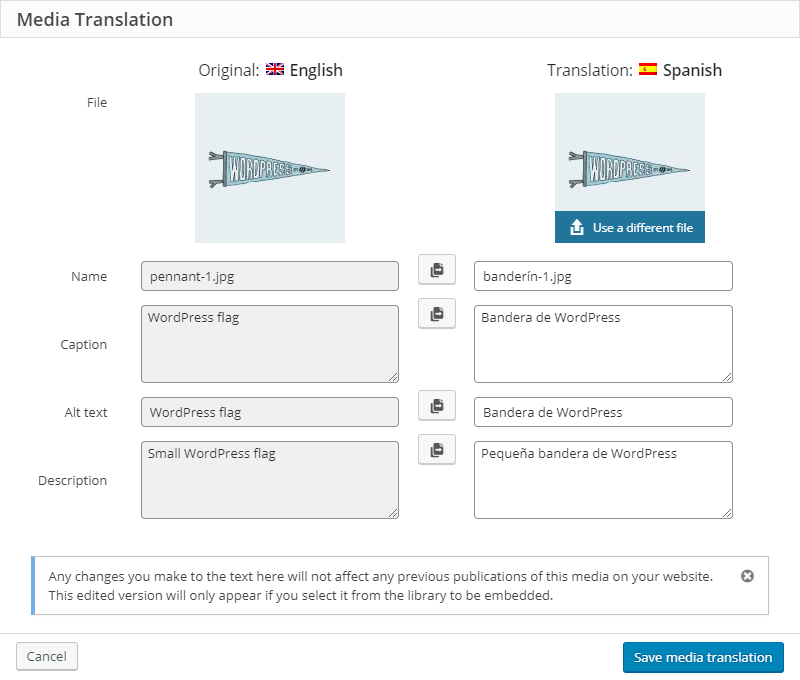
Si vous souhaitez utiliser des images différentes pour vos traductions, vous pouvez télécharger des images différentes à l’aide de Traduction des médias.
Traduire les URLs
Différents éléments constitutifs des URL peuvent être traduits avec WooCommerce Multilingual. Pour traduire ces composants, rendez-vous sur la page WooCommerce → WooCommerce Multilingual et cliquez sur l’onglet Boutique URLs. Vous verrez une liste d’URLs et une colonne avec le statut de la traduction pour chaque langue. Cliquez sur l’icône représentant un crayon pour modifier les traductions d’URLs existantes ou sur l’icône représentant un plus pour ajouter une nouvelle traduction.

Ici, vous pouvez traduire :
- Base de permaliens de produits (par exemple http://example.com/product/book)
- Base des catégories de produits (par exemple http://example.com/product-category/men)
- Base d’étiquettes de produits (par exemplehttp://example.com/product-tag/new)
- Base d’attributs de produits (par exemple http://example.com/filters/color/white/)
- Slugs d’attributs de produits (par exemple http://example.com/filters/color/white/)
Veuillez noter qu’un attribut doit être marqué comme traduisible dans WPML → Paramètres et que les archives doivent être activées dans Produits → Attributs pour pouvoir traduire le slug.
Traduire automatiquement les slugs de produits
Pour traduire automatiquement les slugs de produits, vous devez les envoyer à la traduction automatique à partir de WPML → Traduction de chaînes:
- Recherchez le slug que vous souhaitez traduire, par exemple produit.
- Dans le tableau « String Translation », vous verrez la chaine affichée à la fois dans la page d’accueil de WooCommerce et WordPress domaines. Sélectionnez la chaine appartenant à la WordPress domaine. Le WordPress contient les slugs d’URL pour les produits WooCommerce.
- Cliquez sur le bouton Traduisible cliquez sur le bouton
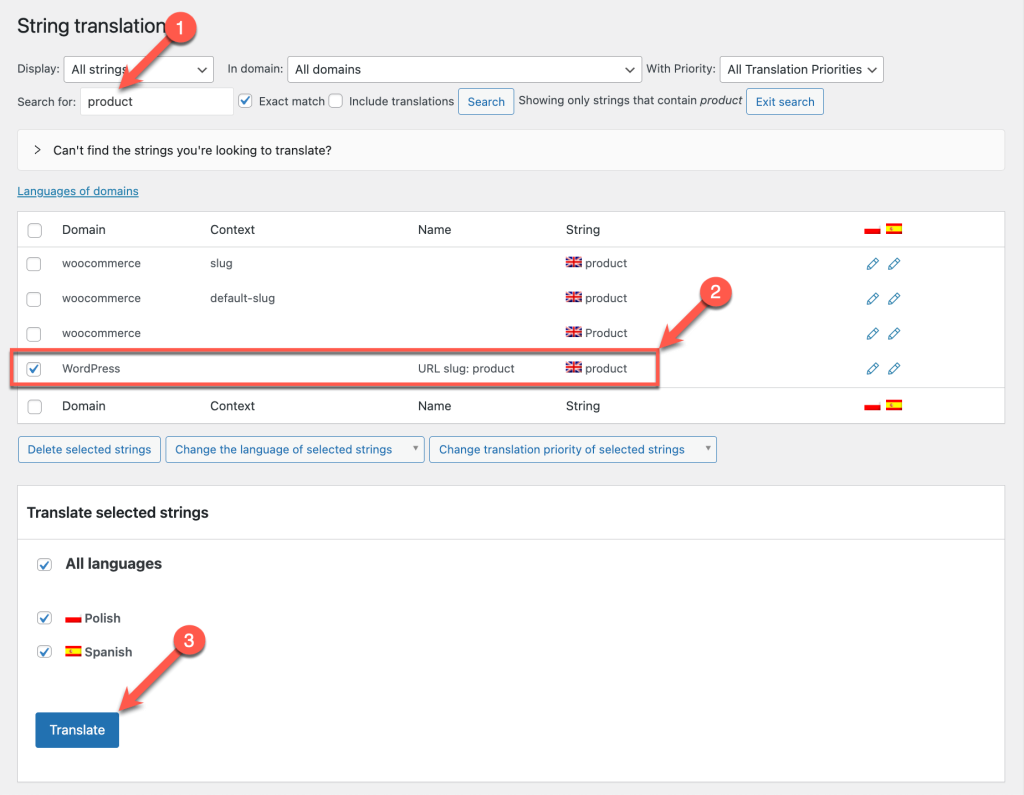
Toi ou les traducteurs de ton site peuvent alors aller dans WPML → Traductions et cliquer sur Traduire à côté du travail de traduction contenant les chaînes . Vous accédez ainsi à l’Advanced Translation Editor, où les traductions automatiques sont instantanément complétées pour vous. Vous pouvez les revoir et les modifier si nécessaire.
Traduire les points de terminaison de WooCommerce
Les points de terminaison sont une partie supplémentaire de l’URL que WooCommerce détecte et utilise pour afficher le contenu approprié sur la page.
Par exemple, tu peux avoir une page yoursite.com/mon-compte. Si tu ajoutes le point de terminaison edit-account à cette URL, en la rendant yoursite.com/my-account/edit-account, WooCommerce affichera la page Edit account au lieu de la page My account.
Les points de terminaison peuvent également être traduits via l’onglet URLs de la boutique.
Deux des points de terminaison les plus courants sont ceux de la page de compte et de la page de paiement. Vous trouverez plus de détails sur les points de terminaison dans la documentation officielle de WooCommerce.
Traduire les URLs pour les pages Boutique, Panier, Paiement et Compte
Les URLs des pages sont traduites en traduisant les pages WooCommerce correspondantes.
- http://example.com/shop/(anglais)
- http://example.com/fr/boutique/(français)
Traduire les classes d’expédition
WooCommerce vous permet de mettre en place différentes options de livraison pour vos produits. Vous pouvez les dconfigurer sur la page WooCommerce → Réglages, sous l’onglet Expédition. Les classes d’expédition vous permettent de regrouper les articles d’un type similaire. Par exemple, tu peux créer des classes d’expédition pour les petits, moyens et gros colis, avec des frais d’expédition différents pour chacun.Après avoir créé les classes d’expédition dans la langue par défaut du site, tu peux les traduire sous l’onglet Classes d’expédition de la page WooCommerce → WooCommerce Multilingual.
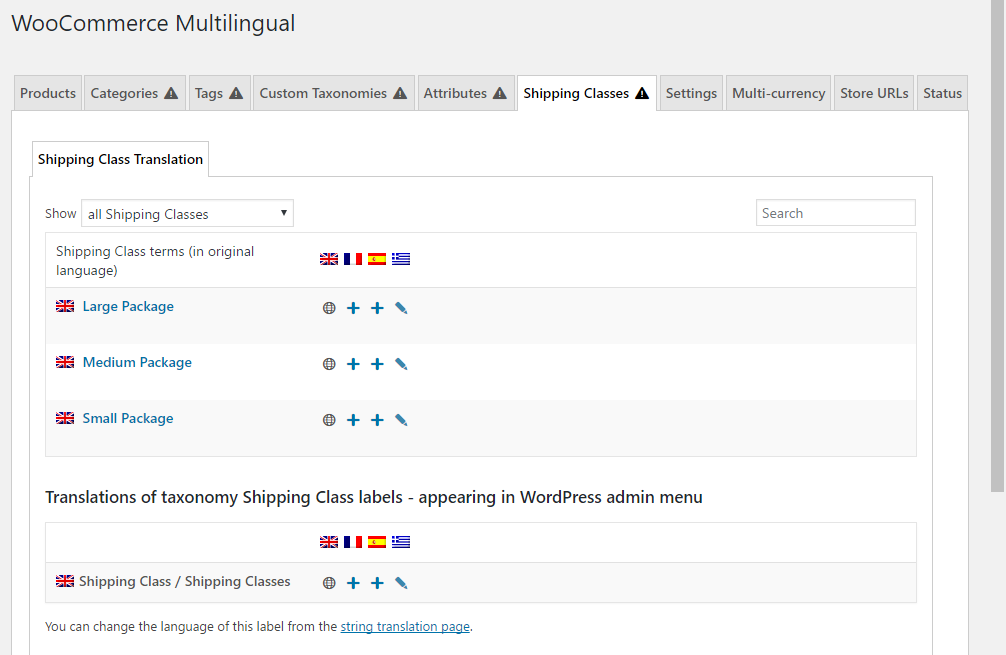
Page des classes dans WooCommerce Multilingual
Traduire les emails de WooCommerce
WooCommerce vous permet d’envoyer des emails à vos clients au sujet de leurs commandes. Ces courriels par défaut sont traduits automatiquement. Vous pouvez également choisir de les personnaliser dans les paramètres de WooCommerce ou en créant des modèles PHP personnalisés.
Avec WooCommerce Multilingual, vous pouvez facilement traduire ces emails, à l’aide de String Translation.
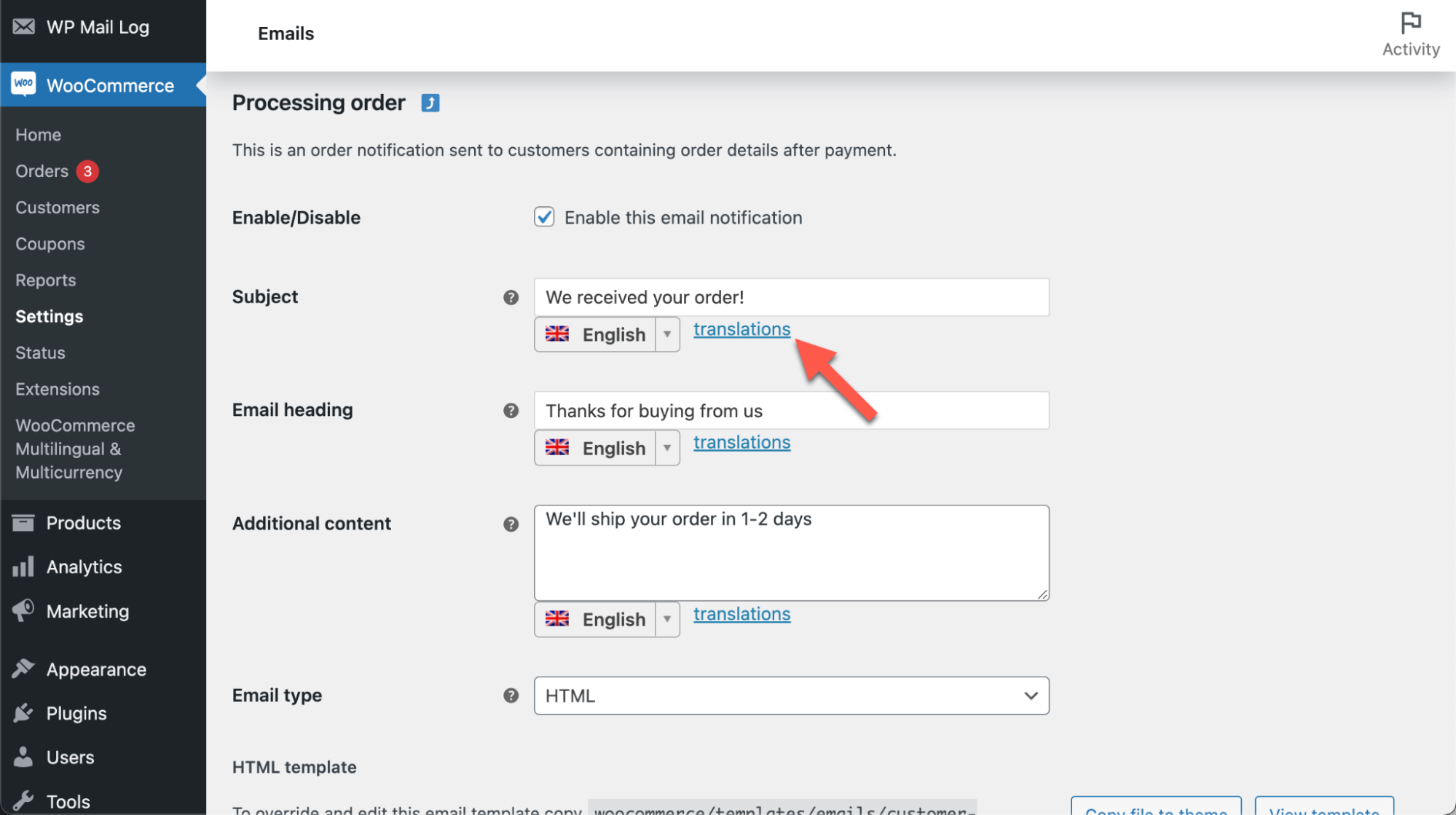
En savoir plus sur la traduction des emails de WooCommerce.
Synchroniser automatiquement l’inventaire et les attributs des produits
Lorsque vous vendez un produit, la langue dans laquelle la vente a été effectuée n’a pas d’importance pour la gestion des stocks. Définissez votre inventaire dans la langue par défaut du produit. WooCommerce Multilingual met automatiquement à jour votre inventaire lorsque les clients achètent dans différentes langues. Il en va de même pour les attributs non textuels des produits, tels que la taille et le poids. Vous devez les entrer uniquement dans la langue par défaut. WooCommerce Multilingual les définira de la même manière pour tous les produits traduits.
Utiliser plusieurs devises
WooCommerce Multilingual t’aide à utiliser plusieurs Devises sur tes sites et à ajouter un sélecteur de devises à tes pages de produits. Tu peux également ajouter des sélecteurs de devises à d’autres endroits de ton site à l’aide d’un Shortcode.
Vous pouvez utiliser les fonctionnalités multidevises de WCML sans WPML. Vous pouvez ainsi définir différentes devises en fonction de la localisation de vos clients.
Si tu as WPML, tu as également la possibilité d’afficher différentes Devises en fonction de la langue du site, et tu peux définir des moyens de paiement spécifiques pour chaque devise.
Pour activer plusieurs devises dans votre Boutique, rendez-vous dans WooCommerce → WooCommerce Multilingual et cliquez sur l’onglet Multicurrency. Ici, tu peux ajouter et mettre en forme les différentes Devises de ton site.

Lors de la configuration de vos devises, vous pouvez définir des taux de change automatiques pour votre boutique. Vous pouvez choisir parmi plusieurs services en ligne réputés comme source de données sur les taux de change, spécifier la fréquence des mises à jour automatiques des taux de change et appliquer des frais de levage.
Il est également possible de définir des prix manuels dans des devises secondaires, y compris pour des prix autres que les prix standard de WooCommerce (prix normal et prix promo). Cela permet à d’autres extensions de ne pas dépendre des prix déterminés à l’aide des taux de change. Par exemple, dans le cas de l’extension WooCommerce Subscriptions, vous pouvez définir manuellement vos propres frais d’inscription dans toutes les devises.
Vous pouvez également définir des frais d’envoi personnalisés dans chaque devise. Cela vous permet de définir manuellement vos frais d’expédition dans des devises secondaires sans dépendre du taux de change. Personnalisez vos prix indépendamment par devise pour avoir des montants d’expédition cohérents, quel que soit l’endroit où se trouvent vos clients.
Pour des informations détaillées, consulte notre documentation sur l’utilisation de plusieurs devises sur tes sites.
Effacer le contenu du Panier en cas de changement de langue ou de Devises.
Lorsque tu utilises plusieurs Devises sur tes sites, tu peux choisir ce qui se passe avec les produits dans le Panier lorsque les utilisateurs changent de langue ou de devise. Le contenu du panier est synchronisé par défaut. Vous pouvez également réinitialiser le contenu de votre panier si les produits ne sont pas synchronisés correctement. Cela peut se produire pour des produits complexes tels que les abonnements et les réservations, ou pour des produits comportant des fonctionnalités avancées telles que des tableaux de frais d’envoi. Pour plus d’informations, consultez notre documentation sur l’effacement du contenu du Panier en cas de changement de langue ou de devise.
Extensions populaires de WooCommerce
WooCommerce Multilingual vous permet de traduire un grand nombre des extensions WooCommerce les plus populaires. Chaque extension WooCommerce introduit des libellés, des champs et d’autres types de chaînes traduisibles supplémentaires. Vous pouvez les traduire en utilisant WooCommerce Multilingual et WPML. Consultez les pages suivantes pour obtenir la documentation spécifique à l’extension :
Utiliser l’API REST de WordPress avec WooCommerce Multilingual
WooCommerce Multilingual est compatible avec l’API REST de WordPress. À l’aide de l’API REST, vous pouvez désormais créer, lire, mettre à jour et supprimer du contenu WooCommerce traduit. Il s’agit notamment des produits, des catégories et des commandes.
Pour en savoir plus à ce sujet, veuillez consulter notre page de documentation sur l’API REST de WordPress.
Utiliser les hooks de WooCommerce Multilingual
WooCommerce Multilingual dispose d’un ensemble d’actions et de filtres que les développeurs peuvent utiliser pour que leurs thèmes et plugins fonctionnent sans problème dans l’environnement multilingue.Pour en savoir plus sur ce thème, veuillez consulter notre page de documentation WCML Hooks Reference.
Informations pour les développeurs de thèmes WooCommerce
Si vous développez vos propres thèmes WooCommerce ou si vous effectuez des personnalisations majeures sur des thèmes existants, vous devez vous assurer qu’ils fonctionnent bien dans plusieurs langues. Pour vous aider, nous avons préparé un tutoriel complet sur la façon de rendre les thèmes WooCommerce multilingues et prêts pour plusieurs devises.